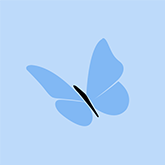EAS高级统计-你不知道的高级功能(1)-如何按年和月统计
3人赞赏了该文章
3,930次浏览
编辑于2015年07月15日 18:27:58
EAS的单据,基本上都只有业务日期,或者提交日期,无法按年和月统计,如何快速简单的按年和月统计呢。
请看以下案例分解,图片太小,请点击放大查看。
1. 打开借款单序时簿,点工具栏按钮进入,EAS高级统计,拖动申请日期到行字段上。按照申请日期统计。

2. 针对申请日期,创建新字段年,月,如下图:


3. 回到主界面,在所有字段中,出现了两个新计算字段,年和月,计算字段以红色标示。将年和月拖到行字段上,并且勾上行小计,如图,就可以按年月分组汇总。你也可以拖动字段到列字段上,以交叉方式查看汇总数据。

4. 新的计算字段跟序时簿上的字段作用一样,也可以拖动到筛选区,作为过滤字段使用。如下图,可以对年进行过滤:

是不是发现最后一张图有点高大上,可以分析某年各个月份的借款比例。
关于如何做出借款比例的效果,请听下回分解。
如有兴趣,请回复点赞,以资鼓励,如果喜欢高级统计功能的人多,我会继续写本系列案例。谢谢!
推荐阅读